レッスンタイムを使い始めた生徒さんへ
今回は「長いアドレス」を使わずにレッスンタイムを利用する方法を公開したいと思います!
きっと今までは長いアドレスを使っていたのではないでしょうか。
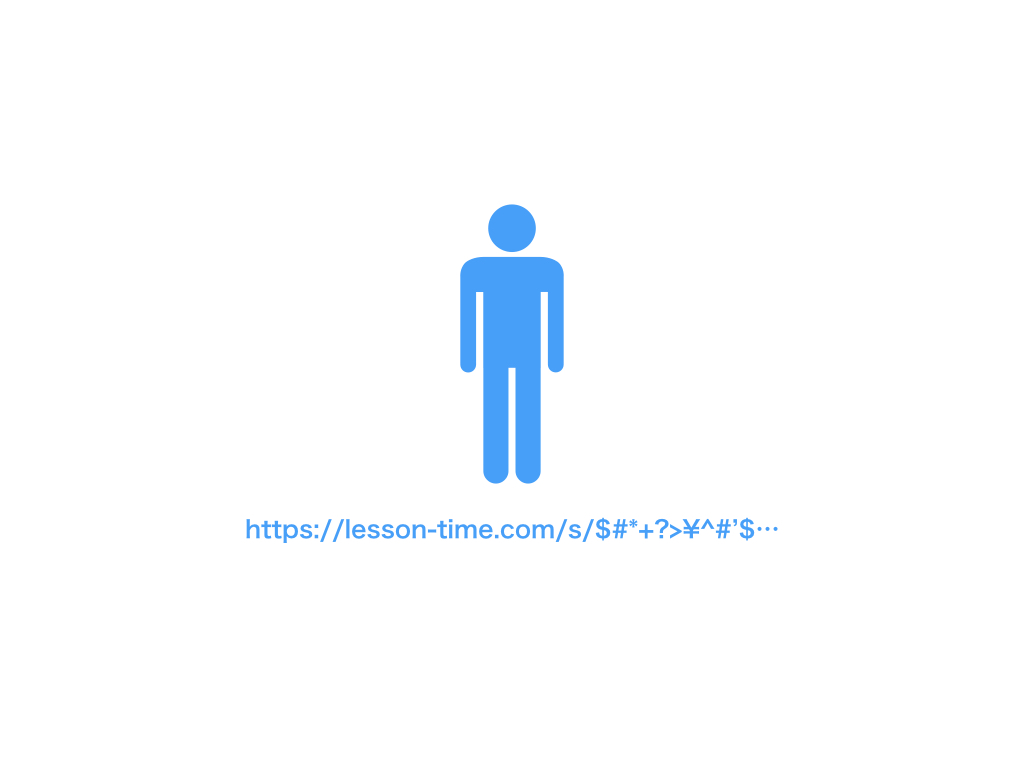
例えば
https://lesson-time.com/s/16174a65b627a4b70a7adc7116d45d1d6836862df8a355036d4b01ebdccf036fbce17e82e049de498eb5c808b2dc4635a1fa1933e713d4ba025c0e6cb2e85290
こういうURLです。これを使えば生徒さん特有のページにアクセスすることができます。
この長いアドレスを使わないで、ログインする方法はこちらです。
パスワードを設定する
まずは生徒さん自身のパスワードを設定しましょう。
アカウントページに行きます。
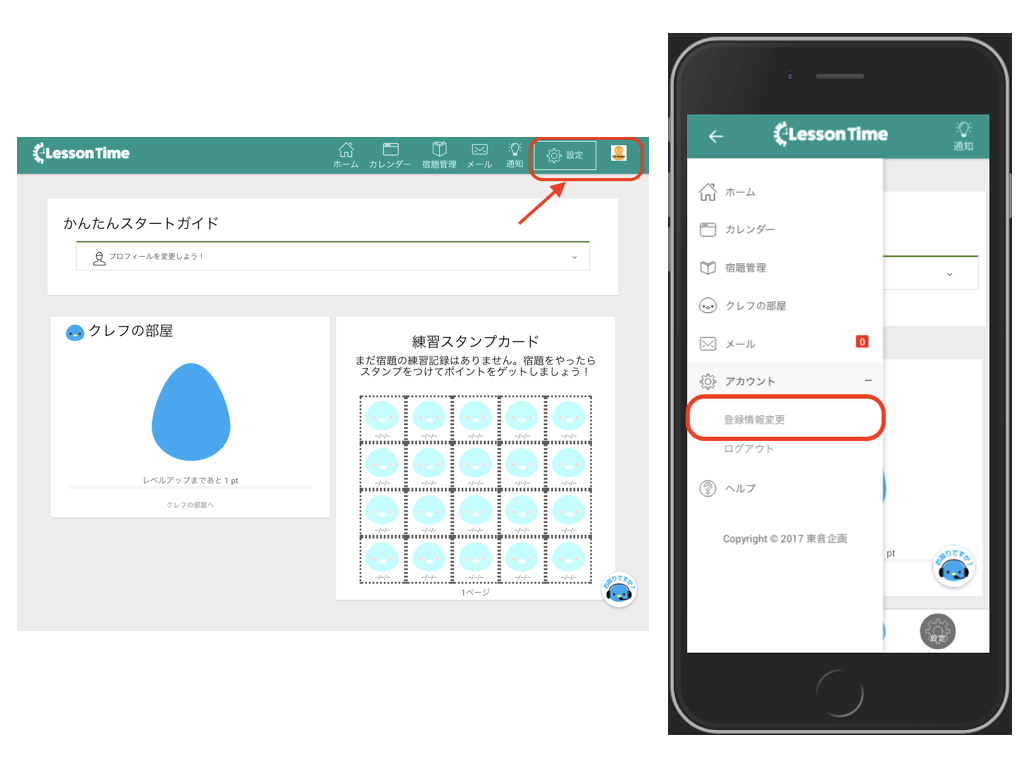
次に、赤いボタンを押して、パスワードを設定してください。
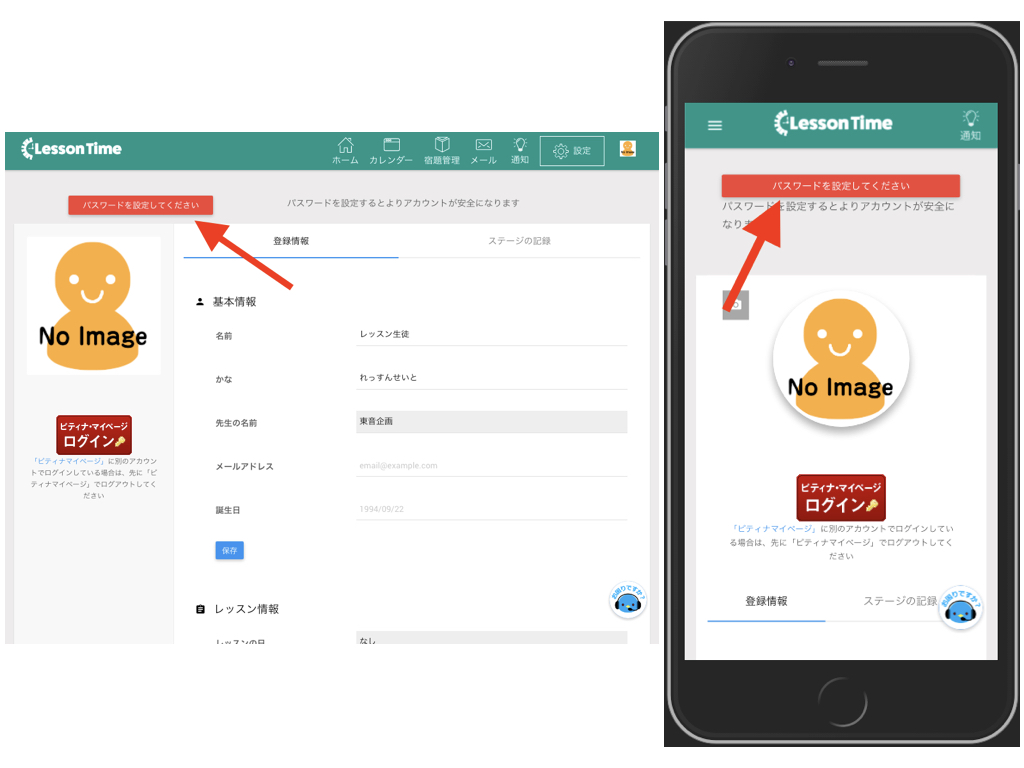
パスワードは3文字以上で記入してください。
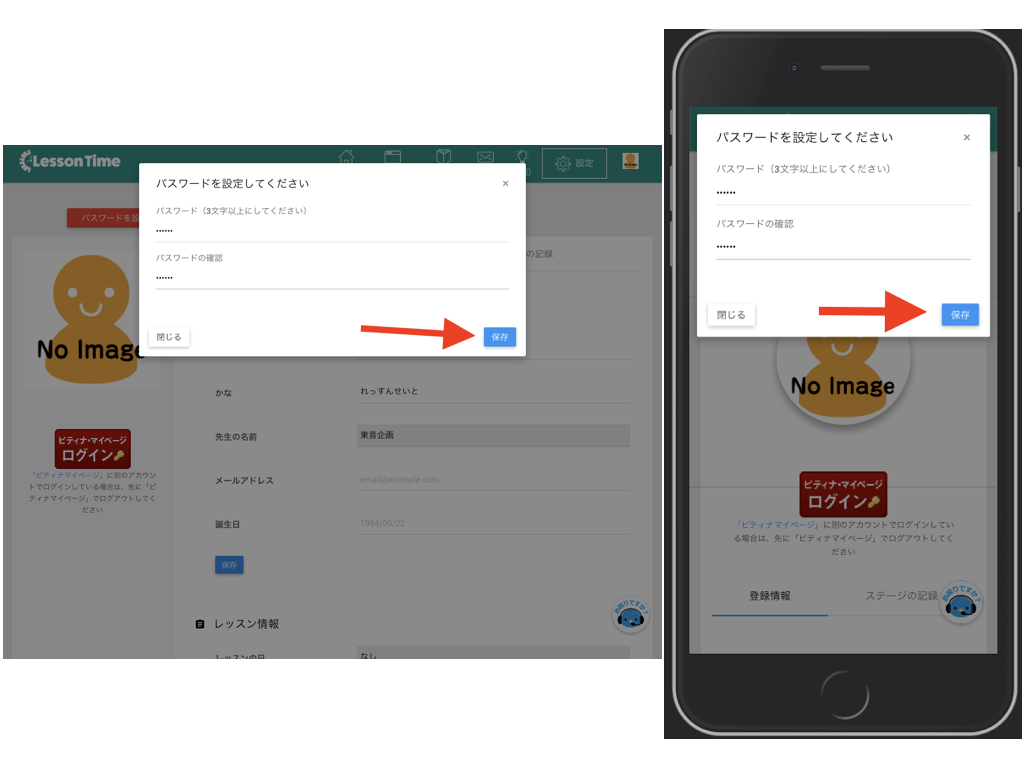
設定が完了すると、先ほどの赤いボタンが無くなります。
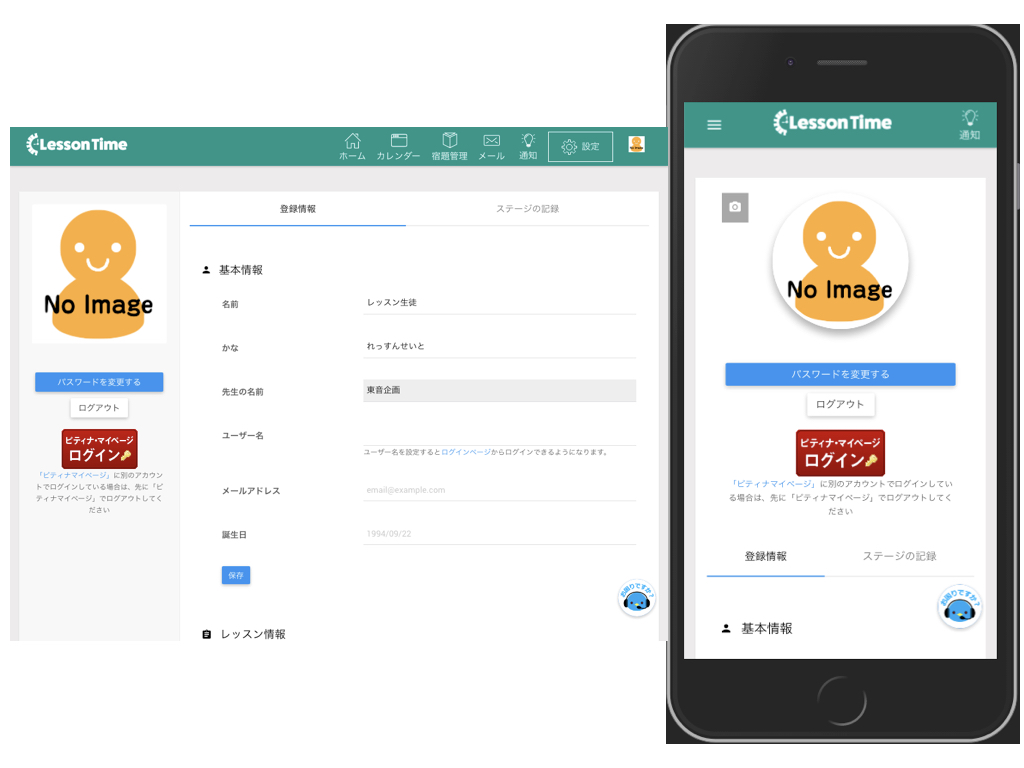
すると長いアドレスに加えパスワードが必要になりました。
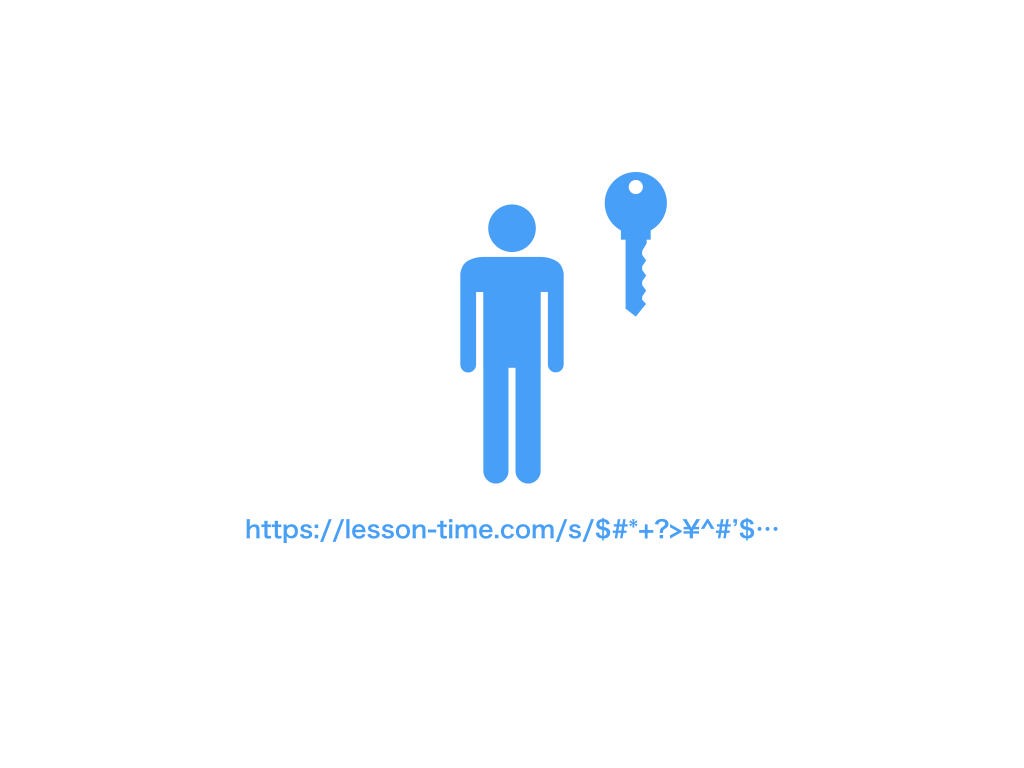
ユーザー名を設定する
次に、ユーザー名を設定します。
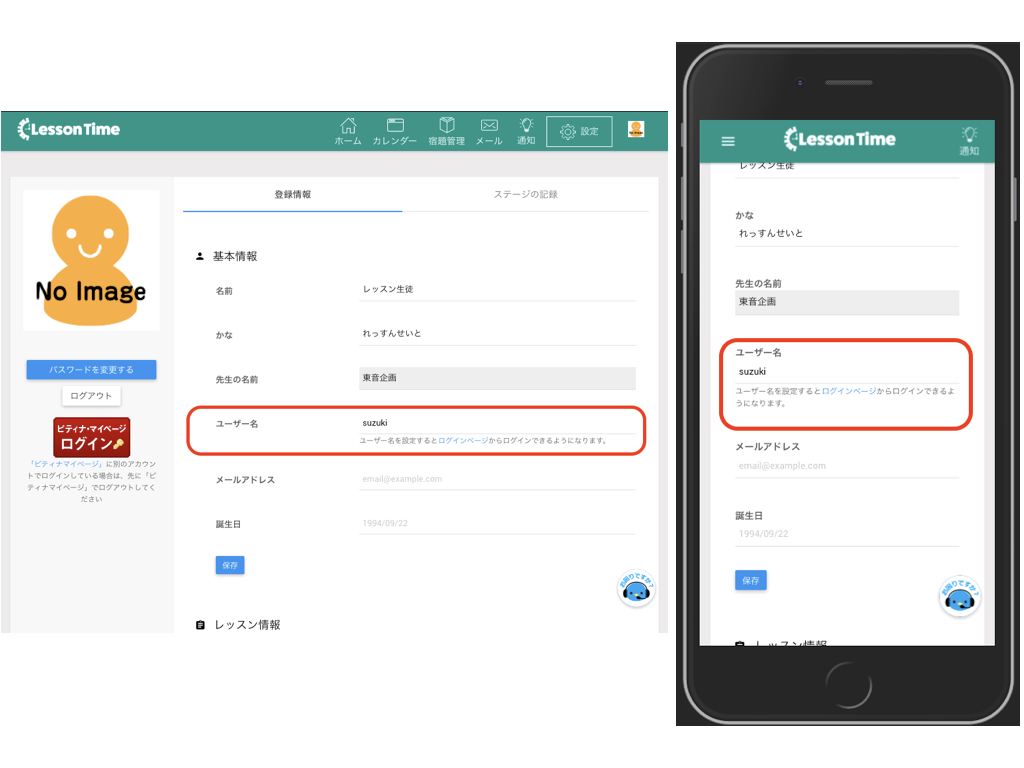
正しく保存できたら完了です。
今は パスワード と ユーザー名 をお持ちなので、長いアドレスは必要では無くなりました。
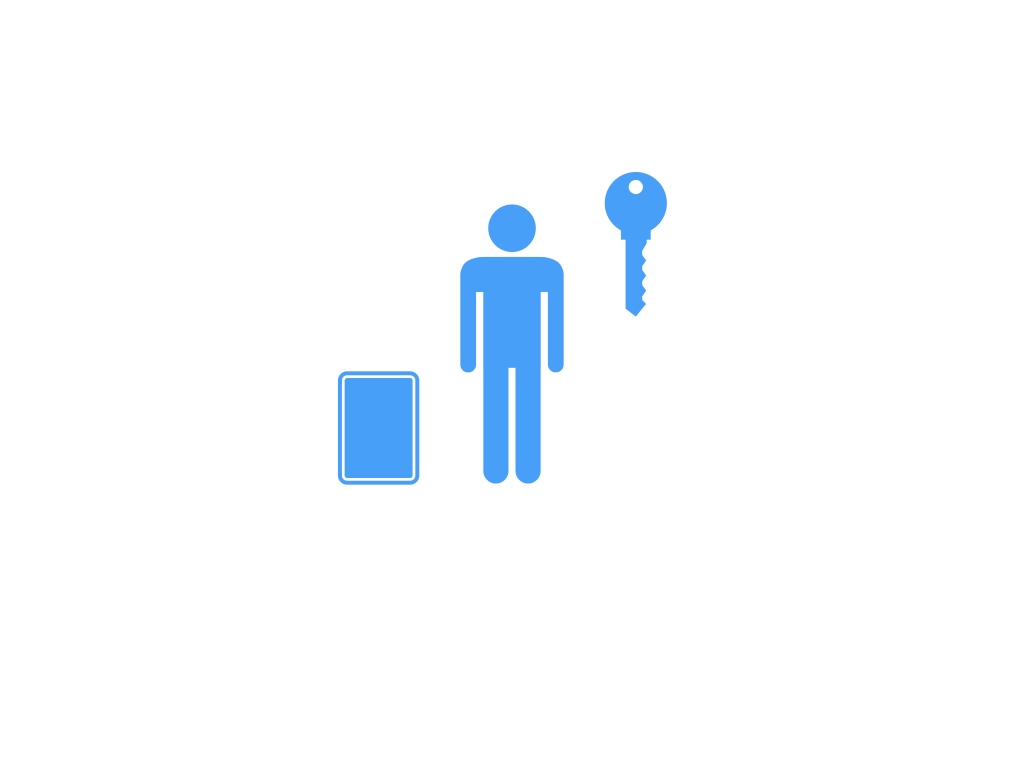
ログイン!
さて、先ほど登録した、パスワードとユーザー名を用いてログインしてみましょう。
まずはトップページから生徒ログインに行きます。

次に、先ほど登録した、パスワードとユーザー名を入れます。
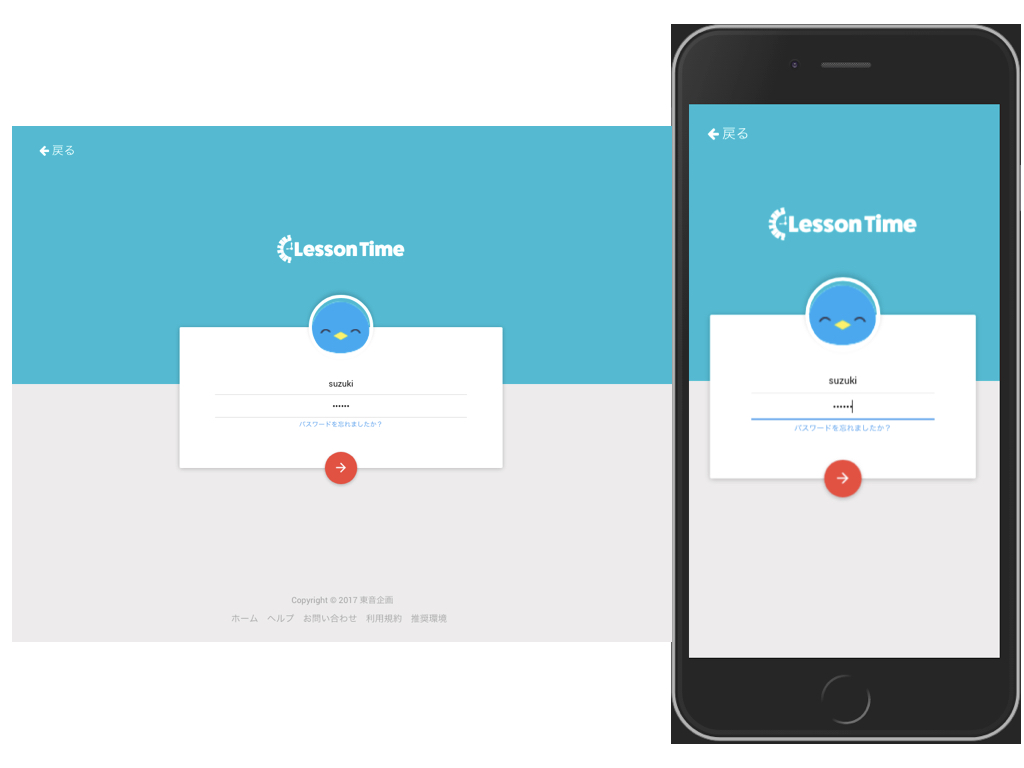
正しくログインしました。と表示されたら完了です。
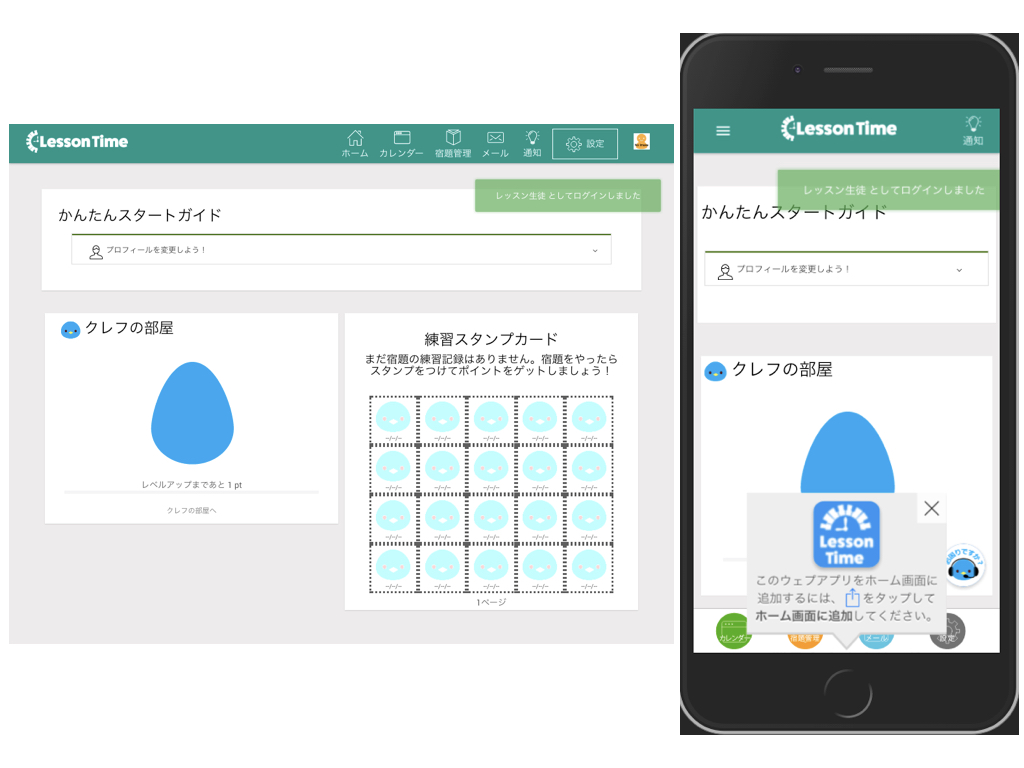
まとめ
さて、いかがだったでしょうか。
生徒ははじめ 長いアドレス しか持っていませんでしたが、ユーザー名とパスワードを使うことができれば、
レッスンタイムのトップページからアクセスすることができました。
ぜひ、パスワードとユーザー名を設定してみてください♪
